在windows系統任務欄中主要由開始菜單、應用程序區、語言欄選項和托盤區組成,任務欄的使用對我們操作有很大的幫助,如果在任務欄程序區創建太多的軟件圖標反而會影響到操作,win7 64位旗艦版下巧妙整理任務欄圖標能夠大大的提高工作效率。
提高工作效率方法/步驟:
1、看到這麼多圖標,“任務欄”是不是很累。

2、刪除左邊那些無用的圖標。右鍵點擊圖標,單擊“將此程序從任務欄解除”選項,這樣刪除工作完成了。
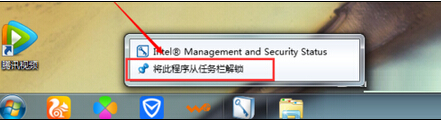
3、添加自己需要的程序圖標。打開程序後在程序圖標上面點擊右鍵,單擊“將此程序鎖定到任務欄”選項。
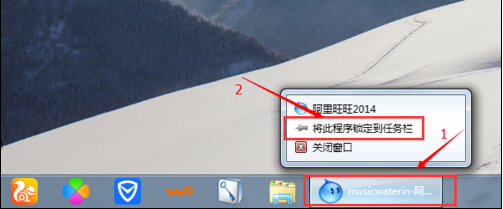
4、整理右側圖標。找到右邊圖標裡面有一個向上的“小三角”,直接點擊“小三角”,就可以看到被隱藏的圖標了。把沒用的程序圖標移動到這裡,把有用的移動到任務欄。有些程序可能是你不想運行的,是啟動自動運行的程序。但這個功能只是隱藏或顯示圖標,不能停止程序運行。
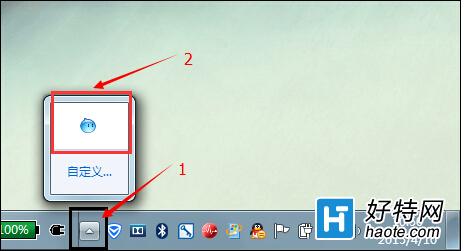
5、整理圖標後的效果就出來了。
關於w7系統任務欄的整理技巧就介紹到這裡,希望對大家操作win7系統有一定幫助。